Webブラウザ版の「PowerPoint Online」の操作 [PowerPoint]
Webブラウザ版の「PowerPoint Online」の操作
本連載では、「よく使うけど忘れやすいMicrosoft Officeの操作」をキーワードに、Officeアプリケーションの基本操作や各種機能の使い方を解説していきます。今回はOfficeスイートのプレゼンテーションツール「PowerPoint」を、いつもと違うPCで利用する方法を確認します。Office 365アカウントを持っていれば、Webブラウザで使えるPowerPoint Onlineが利用できます。
本連載は、記事執筆時点で最新の状態にアップデートしたMicrosoft Office 2016をもとに制作しています
いつもと違うPCでPowerPointを編集、共同作業にも便利
働き方改革によって、今まで社内で作業していた仕事を外出先で行うケースも増えていますが、どこでも会社と同じ環境が利用できるわけではありません。たとえば、外出先のPCにPowerPointアプリがインストールされていなかった場合、そのままでは編集作業が行えません。
このような際に、Office 365のライセンスを持っているならば、Webブラウザ版の「PowerPoint Online」を利用しましょう。Office 365のOneDriveにファイルを保存してあれば、どのPCでもWebブラウザから開いて編集したり、スライドショーを実行できます。PowerPoint Onlineは、Office 365のWebページからログインすれば利用可能。他のユーザーとファイルを共有してWebブラウザ上で共同作業もできるので、基本的な使い方を覚えておくと役に立ちます。
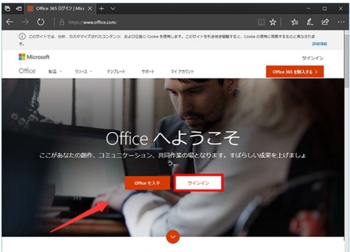
"powerpoint2021410-323-1"
Office 365のWebページを表示したら、「サインイン」ボタンをクリックしてOffice 365のアカウントでログインします
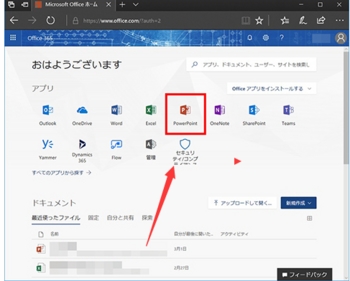
"powerpoint2021410-323-2"
ログインが完了したら、「アプリ」欄にある「PowerPoint」のアイコンをクリックします
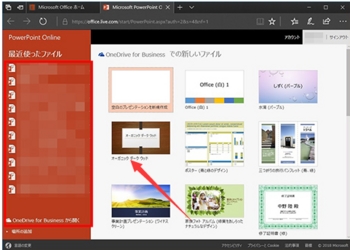
"powerpoint2021410-323-3"
PowerPoint Onlineが起動します。画面構成はデスクトップアプリとほぼ同じです。PowerPoint 画面左には最近使ったファイル(OneDriveに保存されているもの)が一覧表示され、画面右で空白またはテンプレートを使ったプレゼンテーションを新規作成できます
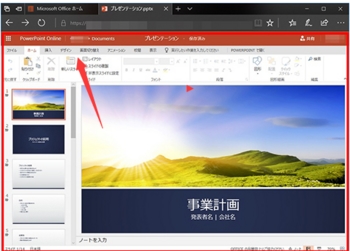
"powerpoint2021410-323-4"
PowerPoint Onlineで開けるのはOneDriveに保存されているファイルのみです。新規作成したプレゼンテーションファイルも、Office 365アカウントのOneDriveに保存されます
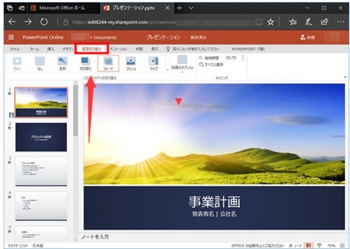
"powerpoint2021410-323-5"
PowerPoint タブの切り替えをデスクトップアプリ同様に行え、表示される項目もほぼ同じです(一部使えない機能もあります)
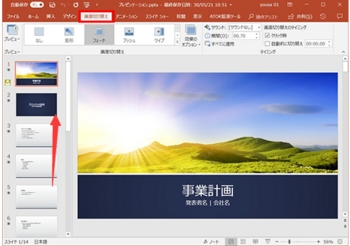
"powerpoint2021410-323-6"
ちなみに、こちらの画面はデスクトップアプリの画面です。PowerPoint Onlineの画面との違いがほとんどないことがわかるはずです
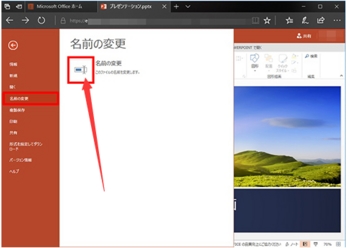
"powerpoint2021410-323-7"
作成(または編集)したプレゼンテーションの名前を変更したい場合は、「ファイル」メニューから「名前の変更」を選択し、「名前の変更」アイコンをクリックします
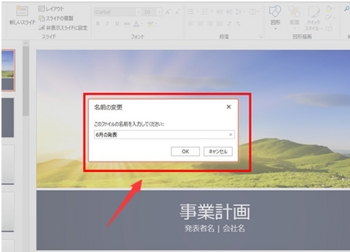
"powerpoint2021410-323-8"
PowerPoint 「名前の変更」ウィンドウが表示されるのでファイル名を入力して「OK」をクリックします。ちなみにデスクトップアプリとは違い、作業しているPCのローカルドライブに保存することはできません
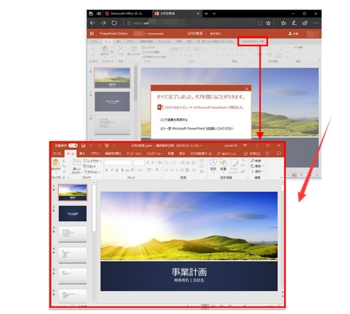
"powerpoint2021410-323-9"
デスクトップアプリのPowerPointがインストールされているPCならば、PowerPoint Onlineの画面で「POWERPOINTで開く」をクリックすれば、デスクトップアプリに切り替えて編集を行うことも可能です
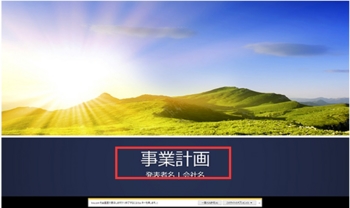
"powerpoint2021410-323-10"
PowerPoint Onlineからスライドショーを実行することも可能です。OneDriveにファイルを保存してあれば、どのPCからでもプレゼンを行うことができて便利です
本連載では、「よく使うけど忘れやすいMicrosoft Officeの操作」をキーワードに、Officeアプリケーションの基本操作や各種機能の使い方を解説していきます。今回はOfficeスイートのプレゼンテーションツール「PowerPoint」を、いつもと違うPCで利用する方法を確認します。Office 365アカウントを持っていれば、Webブラウザで使えるPowerPoint Onlineが利用できます。
本連載は、記事執筆時点で最新の状態にアップデートしたMicrosoft Office 2016をもとに制作しています
いつもと違うPCでPowerPointを編集、共同作業にも便利
働き方改革によって、今まで社内で作業していた仕事を外出先で行うケースも増えていますが、どこでも会社と同じ環境が利用できるわけではありません。たとえば、外出先のPCにPowerPointアプリがインストールされていなかった場合、そのままでは編集作業が行えません。
このような際に、Office 365のライセンスを持っているならば、Webブラウザ版の「PowerPoint Online」を利用しましょう。Office 365のOneDriveにファイルを保存してあれば、どのPCでもWebブラウザから開いて編集したり、スライドショーを実行できます。PowerPoint Onlineは、Office 365のWebページからログインすれば利用可能。他のユーザーとファイルを共有してWebブラウザ上で共同作業もできるので、基本的な使い方を覚えておくと役に立ちます。
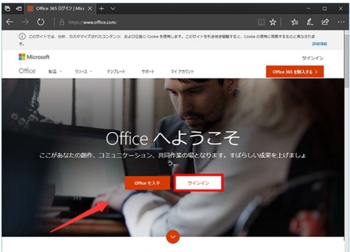
"powerpoint2021410-323-1"
Office 365のWebページを表示したら、「サインイン」ボタンをクリックしてOffice 365のアカウントでログインします
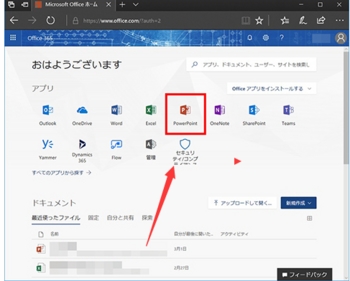
"powerpoint2021410-323-2"
ログインが完了したら、「アプリ」欄にある「PowerPoint」のアイコンをクリックします
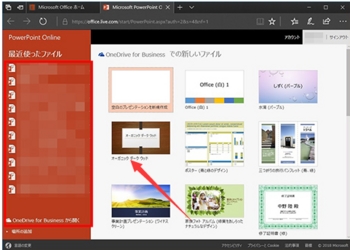
"powerpoint2021410-323-3"
PowerPoint Onlineが起動します。画面構成はデスクトップアプリとほぼ同じです。PowerPoint 画面左には最近使ったファイル(OneDriveに保存されているもの)が一覧表示され、画面右で空白またはテンプレートを使ったプレゼンテーションを新規作成できます
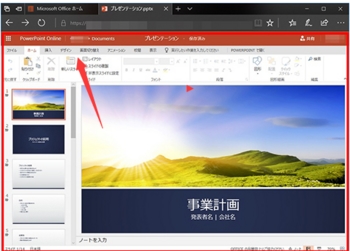
"powerpoint2021410-323-4"
PowerPoint Onlineで開けるのはOneDriveに保存されているファイルのみです。新規作成したプレゼンテーションファイルも、Office 365アカウントのOneDriveに保存されます
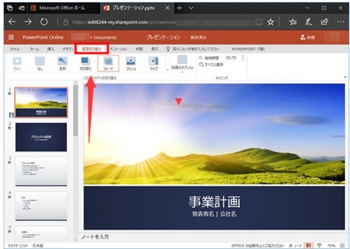
"powerpoint2021410-323-5"
PowerPoint タブの切り替えをデスクトップアプリ同様に行え、表示される項目もほぼ同じです(一部使えない機能もあります)
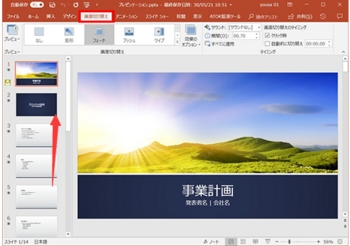
"powerpoint2021410-323-6"
ちなみに、こちらの画面はデスクトップアプリの画面です。PowerPoint Onlineの画面との違いがほとんどないことがわかるはずです
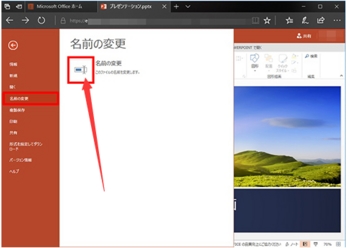
"powerpoint2021410-323-7"
作成(または編集)したプレゼンテーションの名前を変更したい場合は、「ファイル」メニューから「名前の変更」を選択し、「名前の変更」アイコンをクリックします
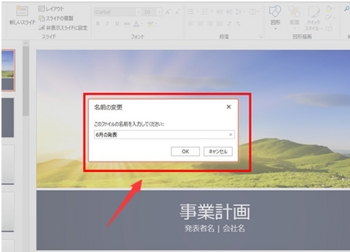
"powerpoint2021410-323-8"
PowerPoint 「名前の変更」ウィンドウが表示されるのでファイル名を入力して「OK」をクリックします。ちなみにデスクトップアプリとは違い、作業しているPCのローカルドライブに保存することはできません
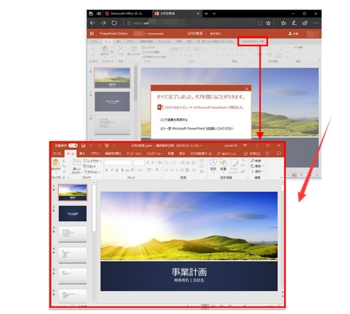
"powerpoint2021410-323-9"
デスクトップアプリのPowerPointがインストールされているPCならば、PowerPoint Onlineの画面で「POWERPOINTで開く」をクリックすれば、デスクトップアプリに切り替えて編集を行うことも可能です
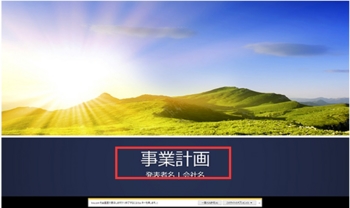
"powerpoint2021410-323-10"
PowerPoint Onlineからスライドショーを実行することも可能です。OneDriveにファイルを保存してあれば、どのPCからでもプレゼンを行うことができて便利です
2021-04-26 15:19
nice!(0)
コメント(0)




コメント 0